Hướng dẫn đăng ký tài khoản thuế điện tử (eTax services)
Cấu hình đề nghị: Hệ điều hành Windowns 10 phiên bản mới nhất, trình duyệt Google Chrome phiên bản mới nhất.
1. CHUYỂN ĐỔI TÀI KHOẢN TỪ IHTKK SANG HỆ THỐNG THUẾ ĐIỆN TỬ ETAX
Áp dụng cho doanh nghiệp trước kia khai thuế qua hệ thống nhantokhai.gdt.gov.vn và nopthue.gdt.gov.vn giờ chuyển sang hệ thống website: thuedientu.gdt.gov.vn
Bước 1:Bạn truy cập vào website: https://thuedientu.gdt.gov.vn bằng trình duyệt trình duyệt Google Chrome
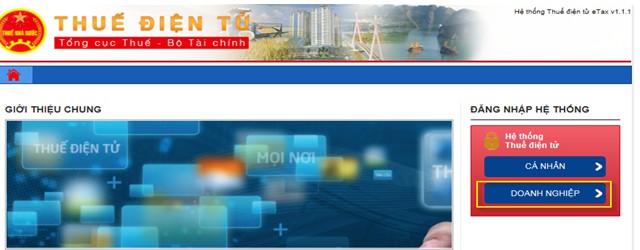
Bước 2: Chọn “Doanh nghiệp”, sau đó chọn tiếp “Đăng nhập”
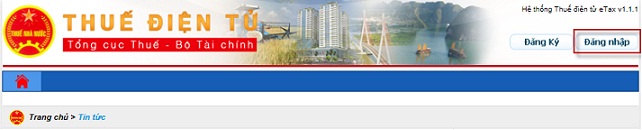
Bước 3: Đăng nhập hệ thống:
Trường hợp bạn đã có tài khoản tại hệ thống Nộp thuế điện tử (nopthue.gdt.gov.vn) thì đăng nhập như sau:
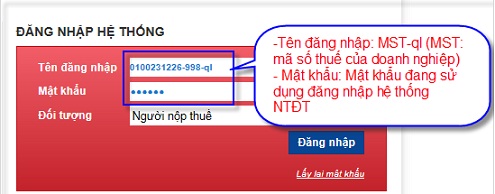
- Tên đăng nhập: MST-ql (MST: Mã số thuế của Doanh nghiệp; QL: không phân biệt chữ hoa, chữ thường)
- Mật khẩu: Là mật khẩu đang dùng đăng nhập vào hệ thống NTĐT
Tên đăng nhập tồn tại trong hệ thống và mật khẩu phải trùng khớp với mật khẩu trong hệ thống. Nếu tên đăng nhập và mật khẩu không đúng hệ thống sẽ đưa ra cảnh báo.
Ví dụ: Tài khoản trên hệ thống NTĐT là 123456789, mật khẩu là abcdef ->khi đăng nhập trên ETax bạn nhập tài khoản là 123456789-ql, mật khẩu là abcdef
Trường hợp bạn đã có tài khoản tại hệ thống iHTKK (nhantokhai.gdt.gov.vn) thì đăng nhập như sau:
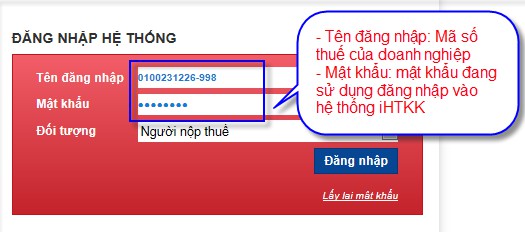
- Tên đăng nhập: MST (MST: Mã số thuế của Doanh nghiệp)
- Mật khẩu: Là mật khẩu đang dùng đăng nhập vào hệ thống iHTKK
Tên đăng nhập tồn tại trong hệ thống và mật khẩu phải trùng khớp với mật khẩu trong hệ thống. Nếu tên đăng nhập và mật khẩu không đúng hệ thống sẽ đưa ra cảnh báo.
Nếu bạn chưa có tài khoản trên hệ thống (nopthue.gdt.gov.vn) và (nhantokhai.gdt.gov.vn) thì có thể đăng ký tài khoản mới (Hướng dẫn chi tiết tại Phần II)
2. ĐĂNG KÝ TÀI KHOẢN TRÊN HỆ THỐNG THUẾ ĐIỆN TỬ ETAX
Bước 1: Bạn truy cập vào đường dẫn https://thuedientu.gdt.gov.vn , Chọn phân hệ “DOANH NGHIỆP”. Sau đó nhấn nút <Đăng ký>
Bước 2: Nhập Mã số thuế sau đó nhấn nút Tiếp tục
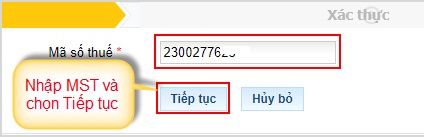
Bước 3: Màn hình hiển thị giao diện cho phép bạn nhập các thông tin đăng ký sử dụng dịch vụ:
Người đại diện pháp luật của người nộp thuế: nhập người đại diện pháp luật của NNT
Điện thoại: nhập số điện thoại liên hệ của doanh nghiệp
Email: nhập địa chỉ email liên hệ của doanh
Với người dùng sử dụng dịch vụ chữ ký số di động SIM PKI, cần nhập số điện thoại đăng ký SIM PKI và lựa chọn nhà cung cấp I-CA và lựa chọn “Đọc SIM CA”
Với người sử dụng USB Token cần cắm USB Token vào và bấm <Đọc CKS> hệ thống hiển thị màn hình nhập số PIN
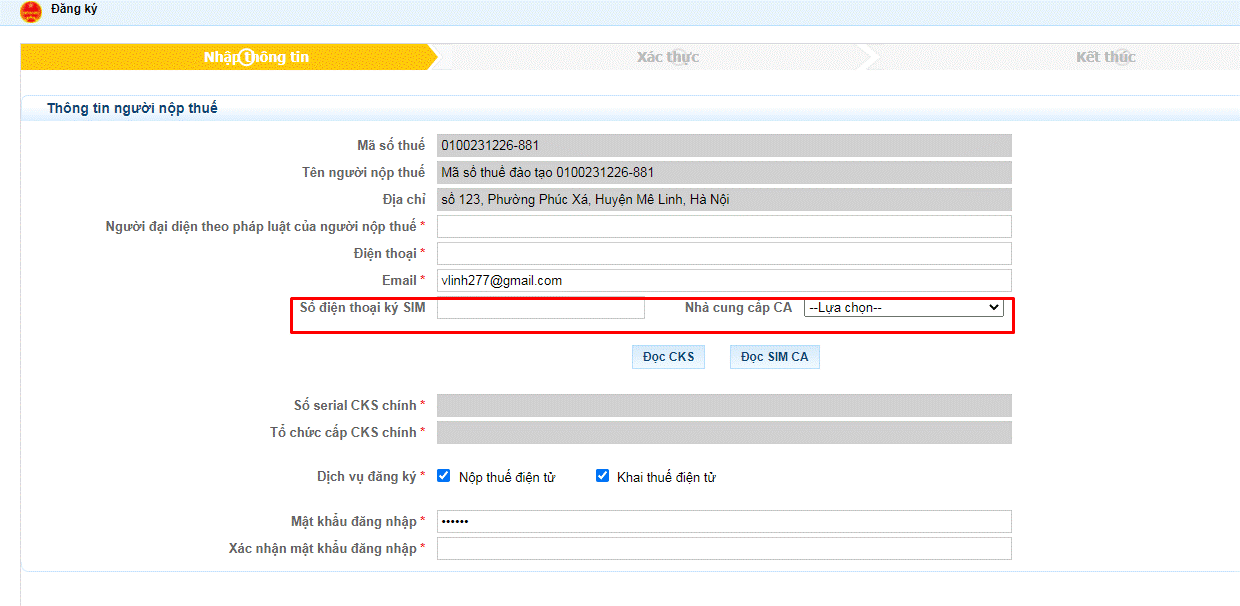
Nhập mã PIN, bấm<Chấp nhận> với người sử dụng SIM PKI yêu cầu nhập mã pin sẽ được gửi về điện thoại đang lắp SIM PKI, hệ thống thực hiện tải thông tin <Số Serial chứng thư số chính> và <Tổ chức cấp chứng thư số chính>lên màn hình
Nhập mật khẩu đăng nhập để tự thiết lập mật khẩu đăng nhập hệ thống.
Xác nhận mật khẩu đăng nhập.
Lưu ý ở bước Nhập mật khẩu : Đặt mật khẩu từ 6-9 ký tự bao gồm chữ và số và ký tự đặc biệt ( @ ). Ví dụ: abc123@
Tích chọn cả 2 dịch vụ “Khai thuế điện tử” và “Nộp thuế điện tử” (Nếu chỉ đăng ký dịch vụ “Khai thuế điện tử” thì chỉ tích vào ô Khai thuế điện tử hoặc chỉ tích vào ô Nộp thuế điện tử khi chỉ đăng ký dịch vụ “Nộp thuế điện tử”)
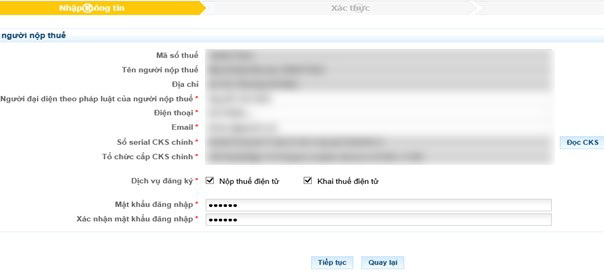
Sau khi điền đầy đủ thông tin bấm Tiếp tục
Bước 4: Hệ thống hiển thị màn hình đăng kí thông tin cụ thể cho từng dịch vụ:
Dịch vụ khai thuế điện tử có thể đăng ký nhiều chữ ký số
Dịch vụ nộp thuế điện tử thì cho phép đăng ký nhiều ngân hàng:
Khi muốn thêm mới, chọn nút <Thêm mới>,hệ thống sẽ thêm 1 dòng, chọn ngân hàng trong danh sách ngân hàng, nhập từng tài khoản,tên chủ tài khoản của ngân hàng (nếu muốn).
Khi muốn xóa, chọn nút <Xóa> sẽ loại bỏ ngân hàng,tuy nhiên đối với dịch vụ nộp thuế điện tử không được xóa hết tất cả ngân hàng
Sau đó bấm Tiếp tục
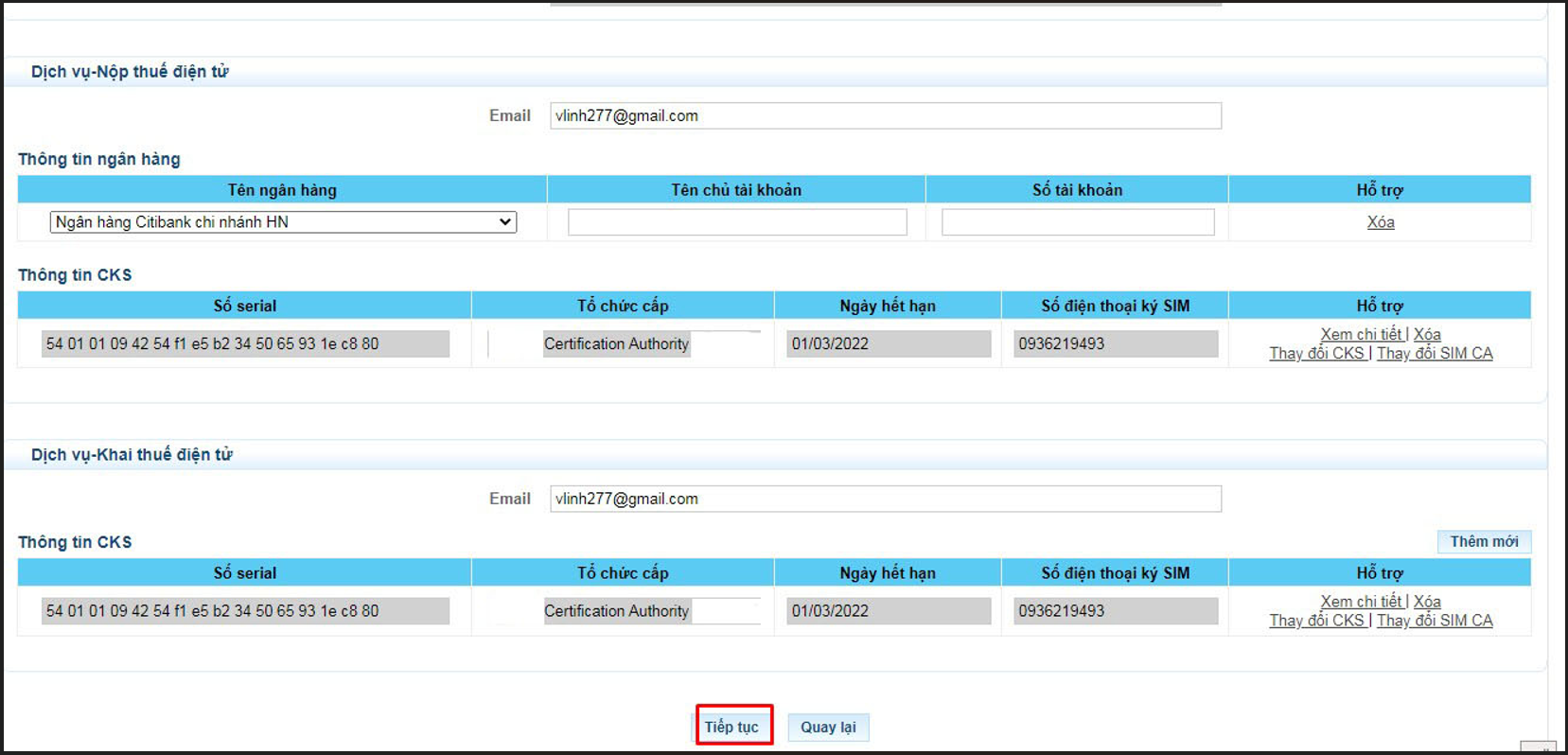
Bước 5: Hệ thống hiển thị mẫu đăng ký 01/ĐK-TĐT “Đăng ký giao dịch với cơ quan thuế bằng phương thức điện tử”
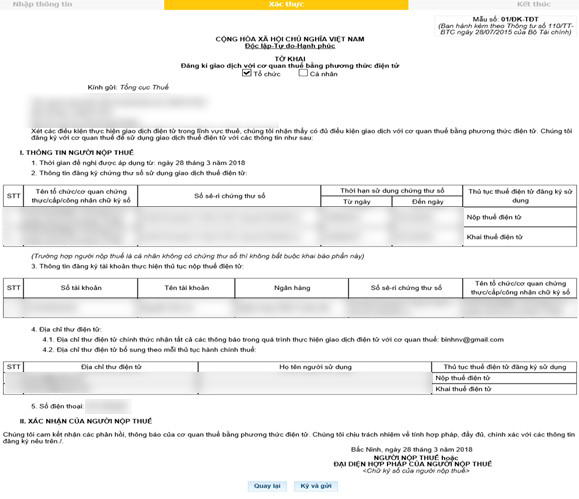
Bấm <Ký và gửi>, màn hình hiển thị ký số bằng hình thức SIM CA
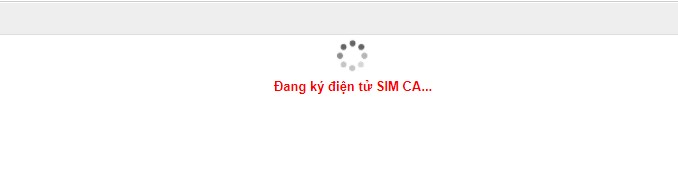
Tại thiết bị di động được gắn SIM CA sẽ hiển thị thông báo
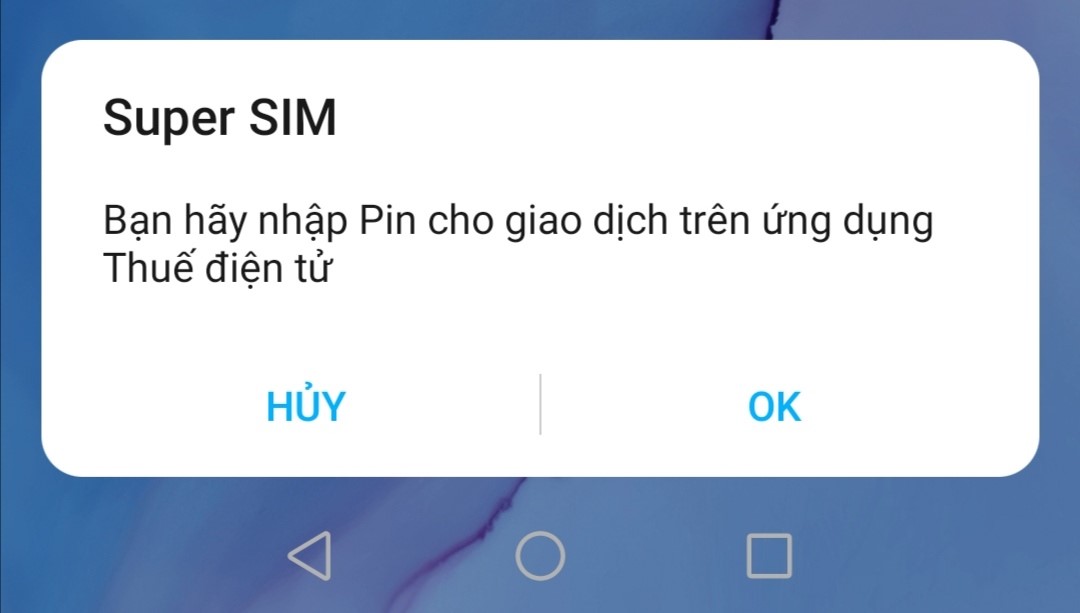
NNT chọn “Hủy” để hủy dịch vụ
NNT chọn “Ok” để tiếp tục thực hiện dịch vụ, Sau đó nhấn Mã PIN SIMCA để hoàn thành
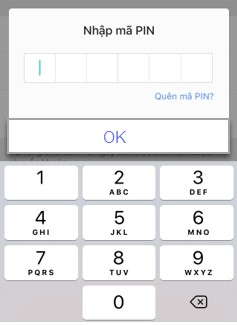
Màn hình hiển thị thông báo “Ký điện tử thành công”.Đồng thời hiển thị thông báo đã gửi tờ khai đăng ký thành công và chờ xác nhận từ ngân hàng. Sau khi đăng ký thành công, Bạn quay lại trang chủ và đăng nhập vào hệ thống bằng Mã số thuế và mật khẩu bạn đã nhập.


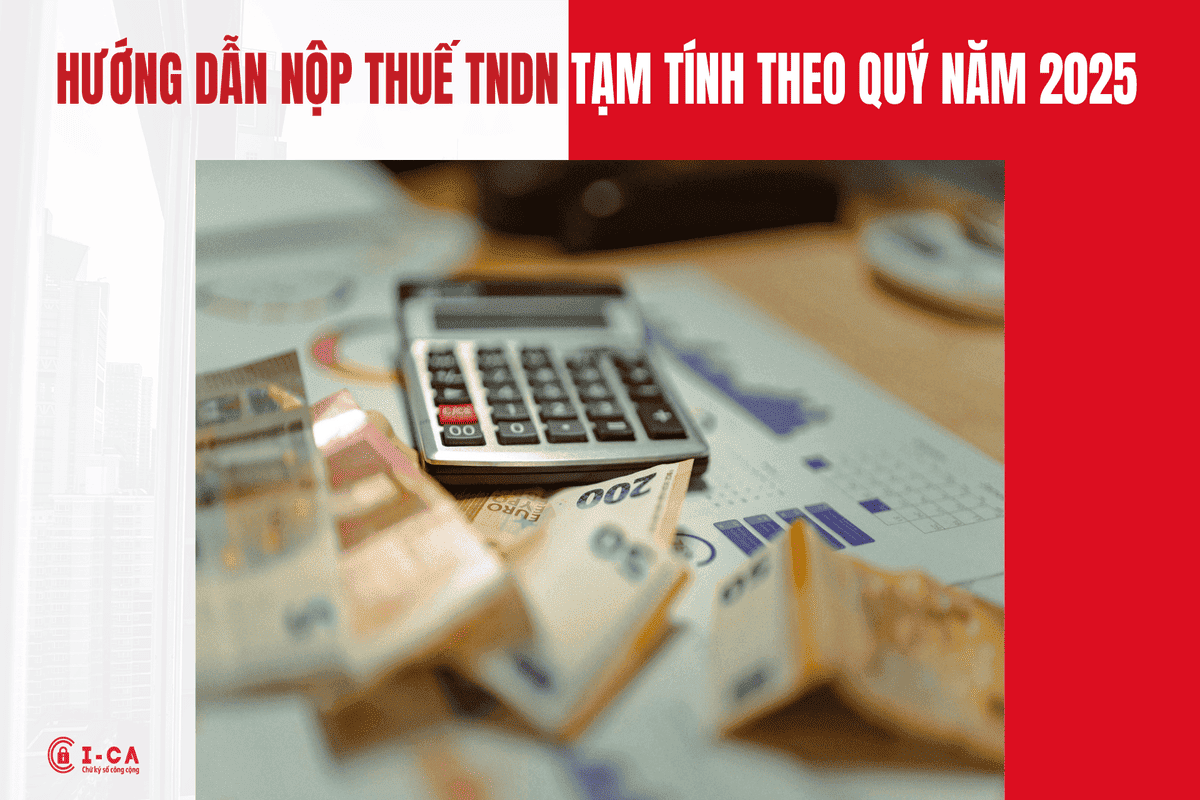

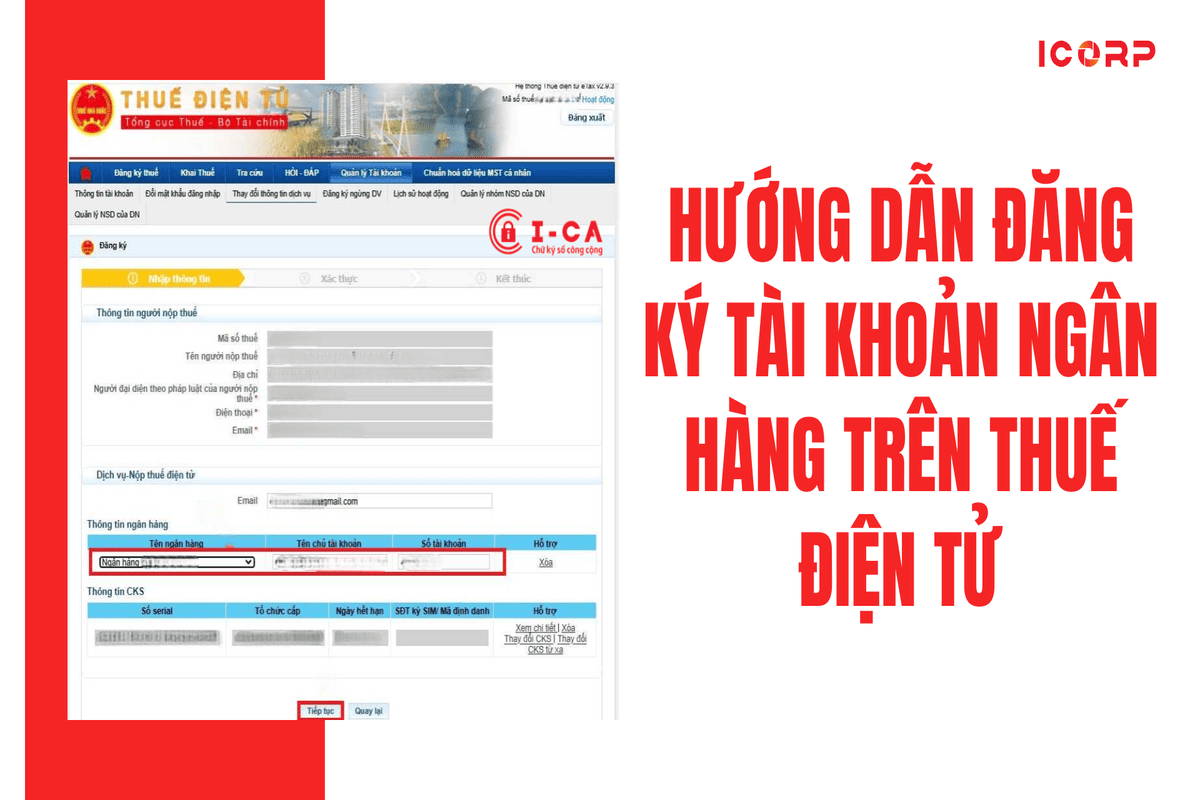
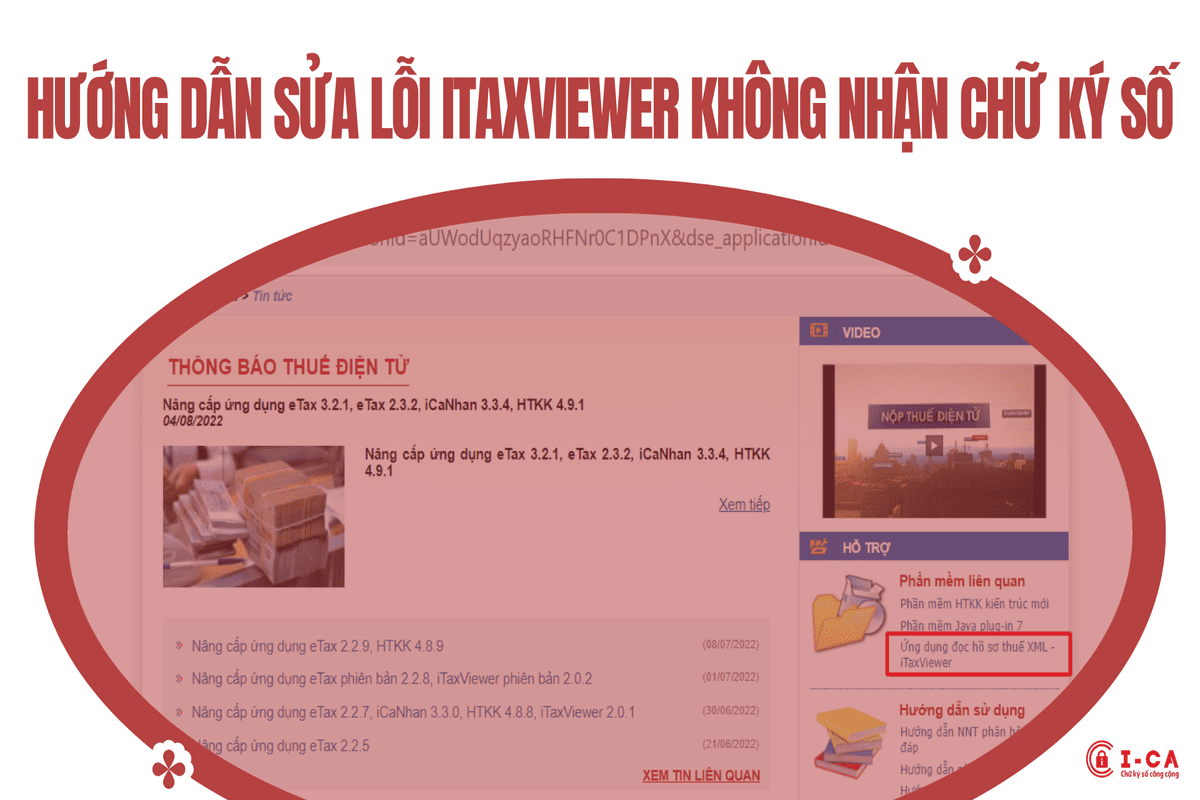
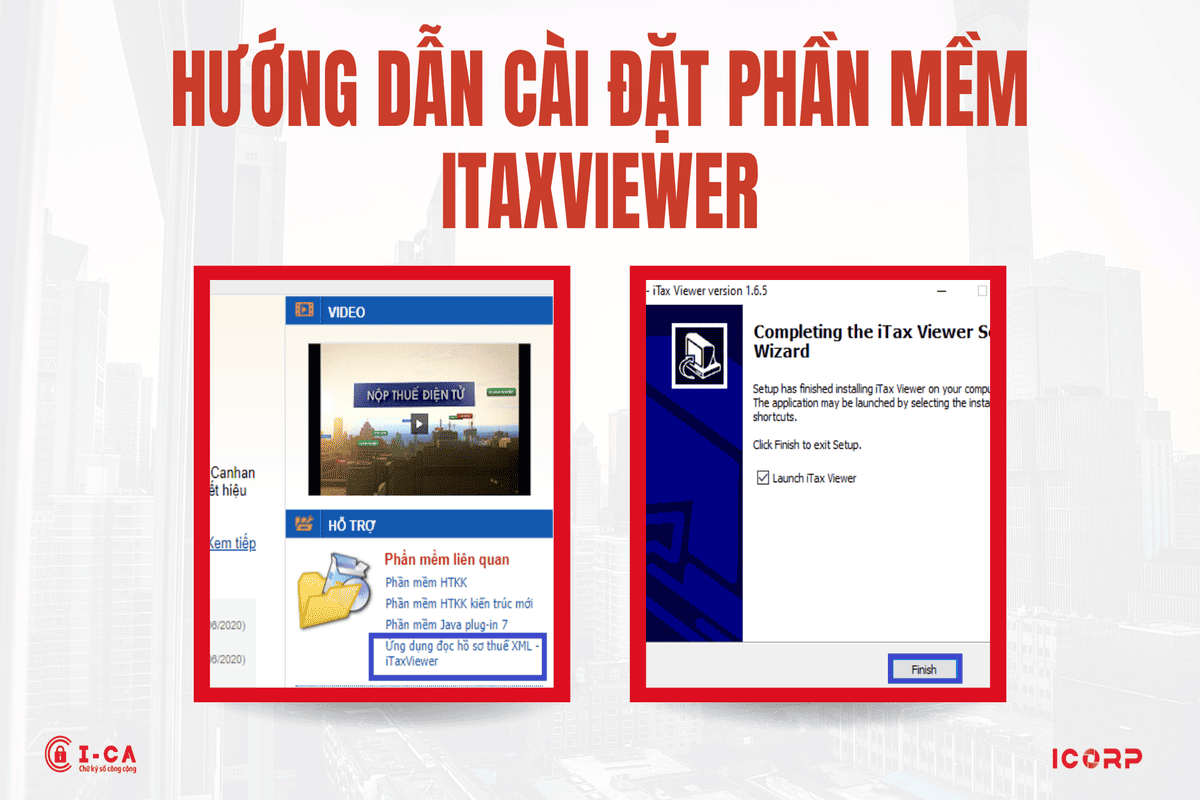
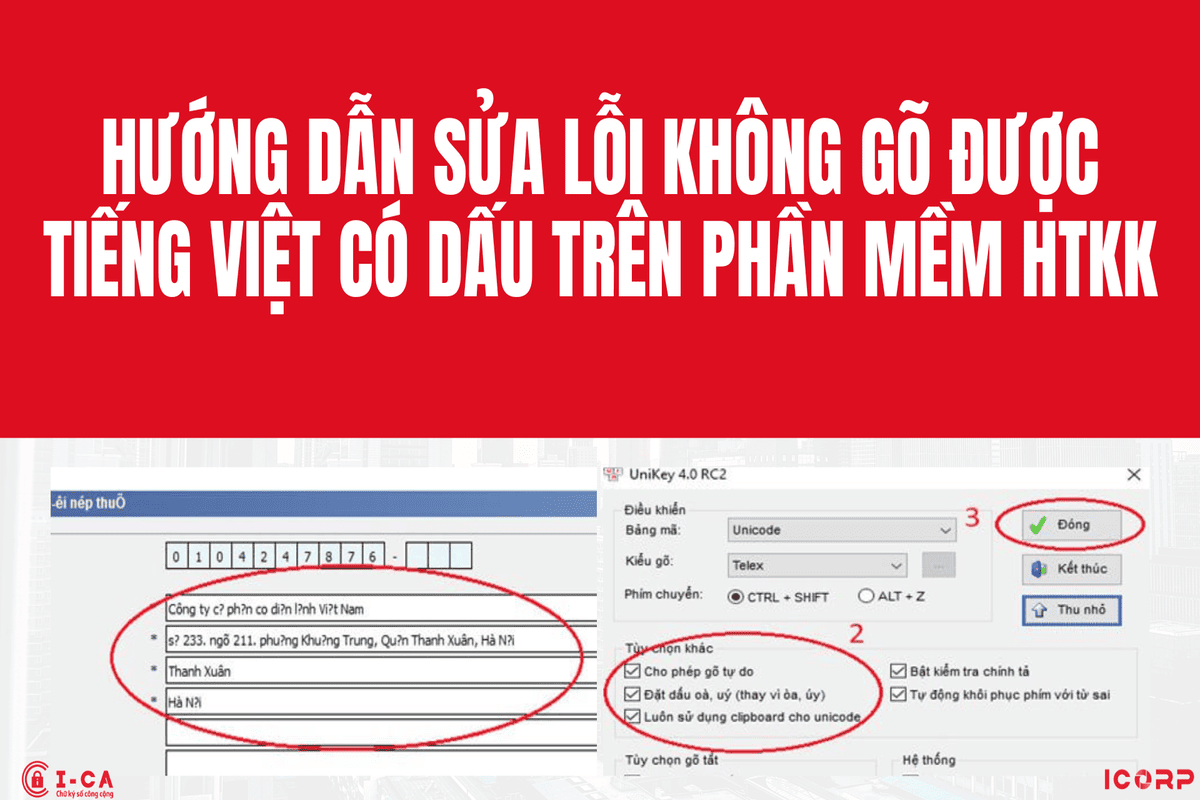
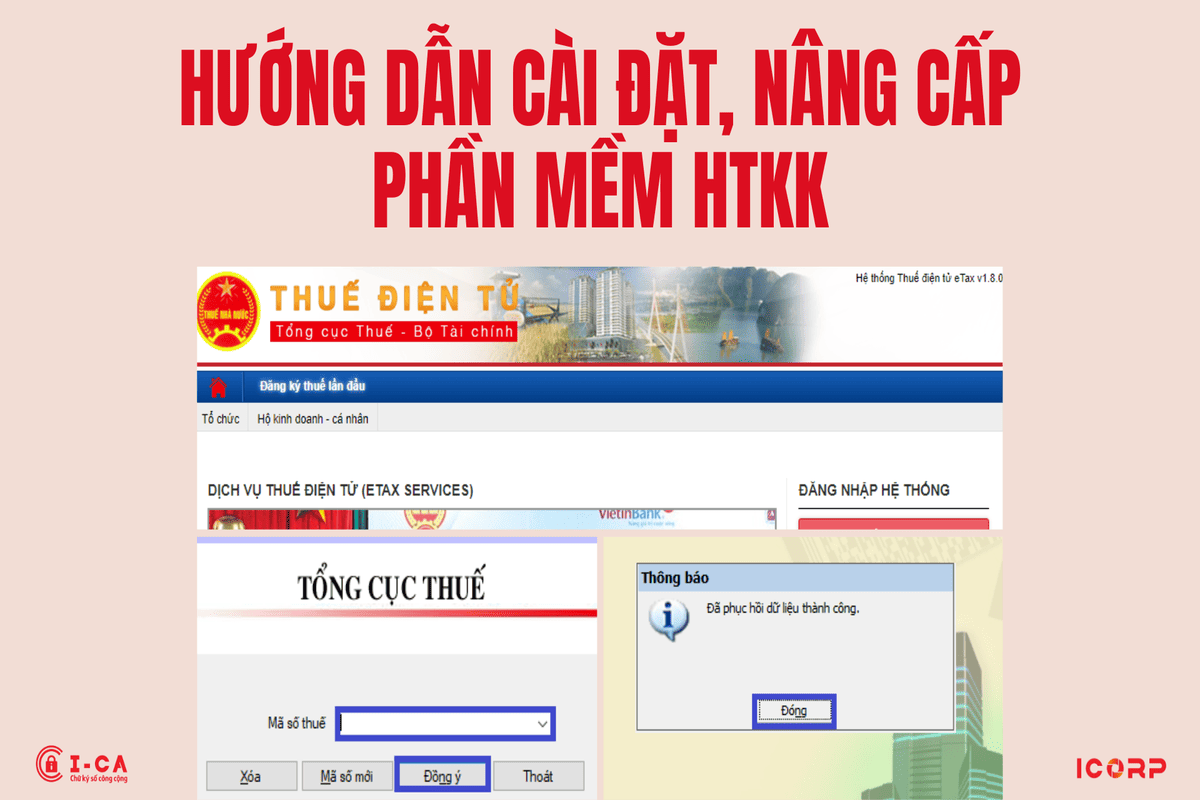
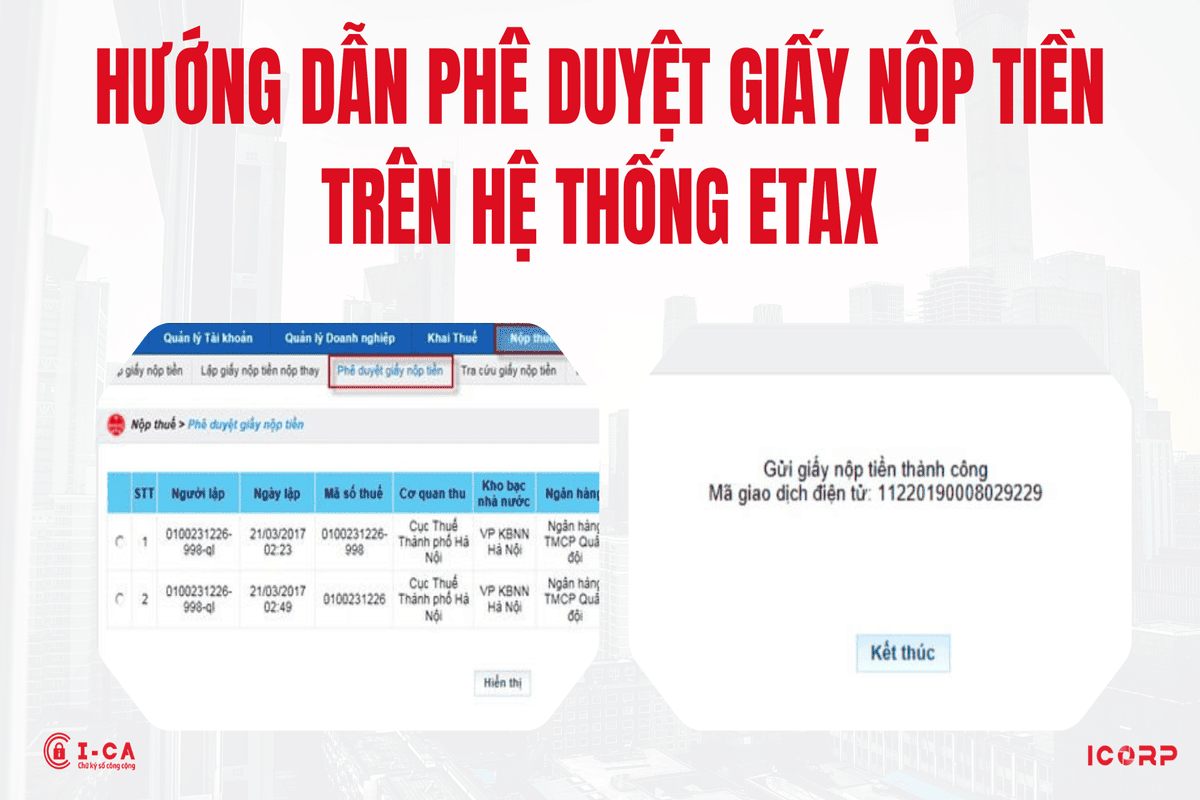
.png)
